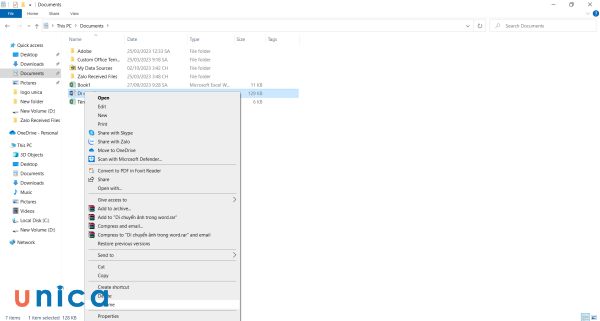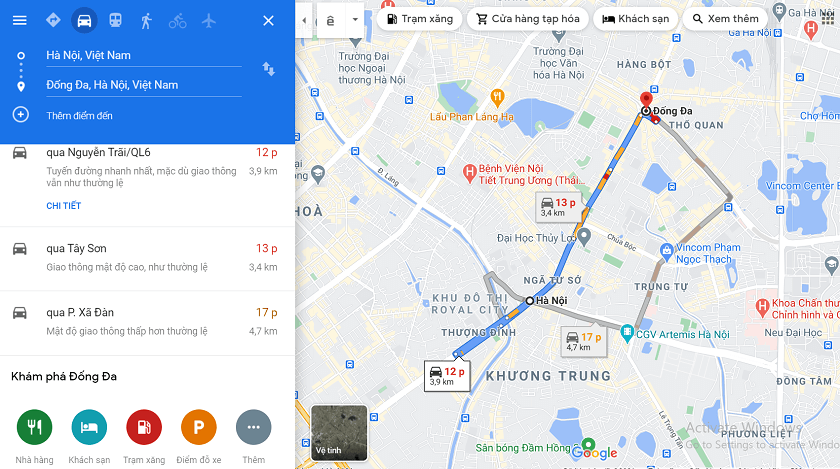Cách tắt nguồn iPhone 11, iPhone 11 Pro, iPhone 11 Pro Max
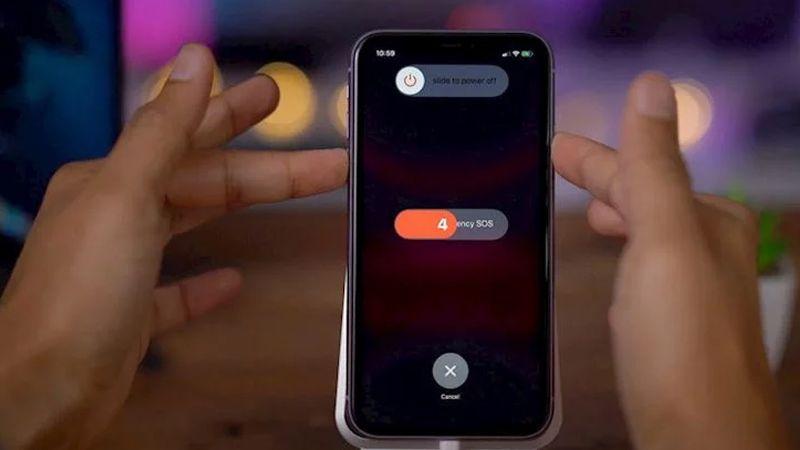
Hiện nay, nhà táo đã trang bị nhiều tính năng hỗ trợ người dùng dòng iPhone 11 series để nhanh chóng và thuận tiện hơn. Trong đó tính năng tắt nguồn điện thoại được nhiều người quan tâm nhất. Nếu bạn là một tín đồ iFan chắc hẳn cũng rất quan tâm đến tính năng này. Hãy cùng Hoàng Hà Mobile tìm hiểu cách tắt nguồn iPhone 11 Series bao gồm các dòng iPhone 11, iPhone 11 Pro, iPhone 11 Pro Max trong bài viết dưới đây. Các bạn hãy tham khảo nhé!
Hướng dẫn cách tắt nguồn iPhone 11 series bằng phím tắt
Sau khi ra mắt thì iPhone 11 series là phiên bản màn hình tai thỏ và được loại bỏ nút Home cứng bấm trên màn hình. Có rất nhiều người dùng điện thoại khi mới đổi sang iPhone nhưng lại không biết cách tắt nguồn iPhone 11 series. Vậy đâu là thao tác tắt nguồn iPhone 11 series?
Bạn đang xem: Cách tắt nguồn iPhone 11, iPhone 11 Pro, iPhone 11 Pro Max
Một trong những cách tắt nguồn đơn giản phổ biến quen thuộc với nhiều người sử dụng điện thoại đó chính là sử dụng phím tắt bên khung điện thoại. Đây là một cách tắt nguồn điện thoại iPhone 11 series đơn giản nên bạn có thể thử trên điện thoại. Dưới đây là thao tác thực hiện các bước chi tiết tắt nguồn iPhone 11, iPhone 11 Pro, iPhone 11 Pro Max đơn giản:
- Bước 1: Đầu tiên, bạn cần phải giữ và bấm cùng lúc nút nguồn kết hợp nút tăng hoặc giảm âm thanh.
- Bước 2: Sau đó, bạn sẽ thấy trên màn hình điện thoại xuất hiện thanh trượt. Để tắt nguồn thiết bị, bạn cần tiến hành vuốt thanh trượt theo hướng từ trái qua phải.
Ngoài ra, điện thoại iPhone 11 Pro và Pro Max đều có các thao tác tắt nguồn tương tự như trên nên bạn có thể thực hiện ngay trên thiết bị của mình.
Cách tắt nguồn iPhone 11 series bằng cài đặt chung
Bên cạnh việc sử dụng phím tắt để tắt nguồn, bạn tiến hành truy cập vào thư mục cài đặt chung để thực hiện tính năng này. Dưới đây là hướng dẫn cách thực hiện tắt nguồn iPhone 11, iPhone 11 Pro, iPhone 11 Pro Max chi tiết như sau:
- Bước 1: Đầu tiên, bạn sẽ mở điện thoại rồi vào thư mục cài đặt. Tiếp theo, bạn sẽ chọn tính năng Cài đặt chung.
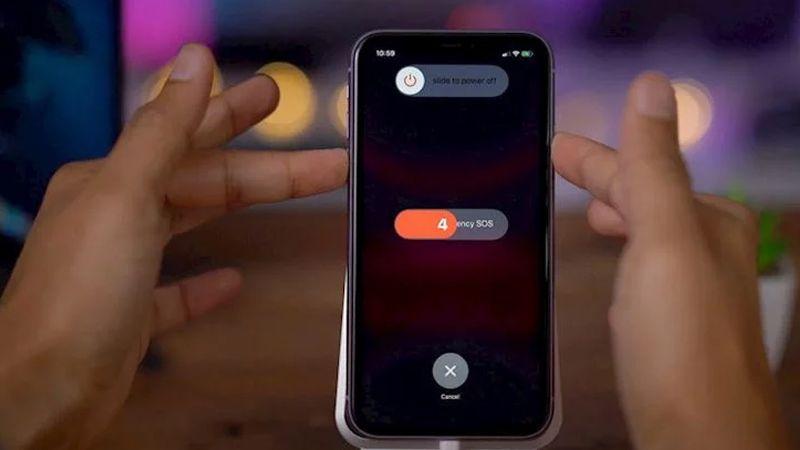
- Bước 2: Tiếp theo, bạn cần chọn tiếp Tắt máy rồi sau đó trượt qua phải. Khi thực hiện thao tác trượt phải xong thì điện thoại của bạn đã được tắt nguồn một cách thành công.
Như vậy, bạn có thể thực hiện tắt nguồn thông qua iPhone 11 Pro và iPhone 11 Pro Max tương tự như cách ở trên.
Cách tắt nguồn iPhone 11 series bằng nút Home (Assistive Touch)
Nút Home ảo là tính năng hữu ích được nhà Apple ứng dụng trực tiếp trên các thiết bị iPhone từ iPhone X đến iPhone 15. Do đó, đa số những người sử dụng iPhone đều sử dụng nút Home ảo với chức năng điều hướng điện thoại theo nhu cầu của mình. Thay vì sử dụng các nút cứng trên điện thoại thì người dùng có thể dễ dàng thao tác các chức năng khác nhau bằng phím Home ảo, bao gồm cả tính năng tắt nguồn. Sau đây là hướng dẫn cách tắt nguồn iPhone 11, iPhone 11 Pro, iPhone 11 Pro Max chi tiết như sau:
- Bước 1: Đầu tiên, bạn sẽ nhấn vào mục tính năng cài đặt rồi sau đó chọn mục trợ năng rồi chọn tính năng cảm ứng.
- Bước 2: Sau đó, bạn sẽ bấm chọn tính năng Assistive Touch ở giao diện cảm ứng để bật phím Home ảo. Bạn chỉ cần thực hiện thao tác kéo thanh từ trái qua phải là bật được.
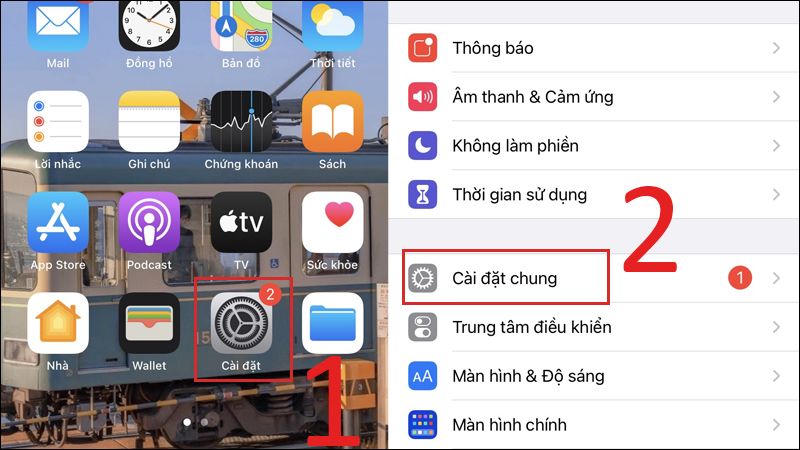
- Bước 3: Khi bạn đã bật nút Home ảo thì sẽ thấy biểu tượng xuất hiện ở góc bên phải trên màn hình. Tiếp theo , động tác cần được thực hiện đó là chọn vào “Thiết bị” rồi chọn tính năng “Thêm”.
- Bước 4: Tiếp theo, bạn sẽ chọn biểu tượng SOS rồi kéo trượt ô để có thể tắt nguồn thiết bị của mình.
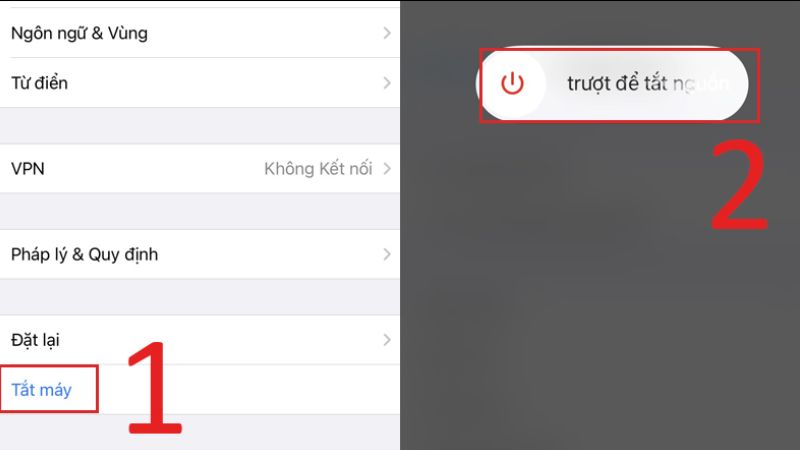
Với các bước hướng dẫn chi tiết trên, bạn đã có thể thực hiện thao tác cách tắt nguồn iPhone 11, iPhone 11 Pro, iPhone 11 Pro Max dễ dàng và nhanh chóng.
Cách tắt nguồn iPhone 11 series bị đơ với phần mềm
Những cách tắt nguồn iPhone 11 được liệt kê ở trên chỉ có thể thực hiện khi màn hình không bị liệt. Trong tình trạng màn hình bị liệt thì mọi thao tác trên đều bị vô hiệu hóa. Do đó, để tắt nguồn iPhone 11 trong tình huống này cần phải nhờ đến sự trợ giúp của các phần mềm thứ ba.
Việc sử dụng phần mềm hỗ trợ tắt nguồn tương đối khó khăn, tốn nhiều thời gian và phức tạp. Dưới đây là hướng dẫn chi tiết các bước tắt nguồn iPhone 11, iPhone 11 Pro và iPhone 11 Pro Max bằng phần mềm mà bạn có thể tham khảo:
- Bước 1: Đầu tiên, bạn tải phiên bản ứng dụng iTunes cập nhật mới nhất của Apple về máy laptop của mình. Nếu laptop của bạn đã được cài đặt iTunes thì chỉ cần cập nhật phiên bản mới nhất.
- Bước 2: Sau đó, bạn sẽ tải những phần mềm khác như iTools, 3uTools hoặc Tongo có chức năng hỗ trợ người dùng có thể dễ dàng tắt nguồn điện thoại trong những trường hợp màn hình bị đơ.
- Bước 3: Tiếp theo, bạn cần kết nối điện thoại của mình với công laptop thông qua dây cáp lightning. Sau đó, bạn sẽ truy cập vào phần mềm đã được cài trên máy rồi chọn nút Shutdown/ Turn Off để tắt nguồn.
Chỉ với một vài thao tác trên, bạn đã có thể nhanh chóng thực hiện thao tác cách tắt nguồn iPhone 11, iPhone 11 Pro hoặc iPhone 11 Pro Max.
Cách bật mở nguồn điện thoại iPhone 11series
Ngoài những thao tác hướng dẫn cách tắt nguồn iPhone 11, Hoàng Hà Mobile xin chia sẻ bạn cách bật nguồn đối với dòng iPhone này. Các thao tác để mở nguồn cho điện thoại iPhone series cực kỳ đơn giản. Để thực hiện mở nguồn điện thoại iPhone 11 series bạn chỉ cần nhấn nút giữ nút nguồn trong vòng từ 5-10 giây sẽ thấy logo hình quả táo khuyết xuất hiện.
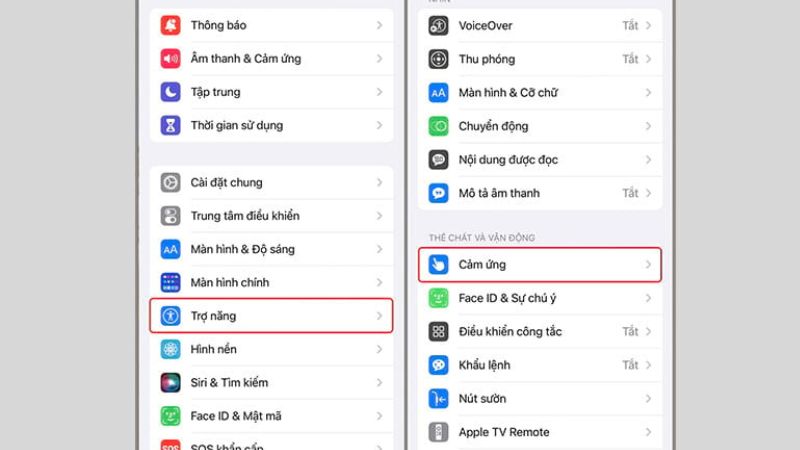
Một số câu hỏi liên quan đến cách tắt nguồn iPhone 11 series
Những cách tắt nguồn iPhone 11, iPhone 11 Pro, iPhone 11 Pro Max được liệt kê ở trên chỉ được ứng dụng trong một số trường hợp cần thiết. Tuy nhiên, khi thực hiện các thao tác tắt nguồn bạn phải tránh một số điều để không ảnh hưởng đến tuổi thọ của thiết bị. Dưới đây là một số lưu ý bạn cần tránh khi tắt nguồn điện thoại iPhone 11 series:
Khắc phục lỗi iPhone 11 series tự tắt nguồn liên tục
Trong một vài trường hợp, điện thoại iPhone 11 tự động tắt nguồn liên tục nhưng không rõ nguyên nhân. Việc này sẽ khiến bạn thấy khó chịu và phiền toái khi điện thoại liên tục bị gián đoạn. Bạn sẽ gặp trường hợp điện thoại có màn hinh tự tối lại rồi tự khởi động. Dưới đây là một số bạn có thể thực hiện để khắc phục tình trạng tự thực hiện thao cách tắt nguồn iPhone 11 liên tục:
- Bạn cần tắt tất cả ứng dụng chạy ngầm thì mới khắc phục lỗi CPU.
- Bạn có thể tắt 4G, kết nối Wifi khi không cần thiết để tránh thiết bị hoạt động ngầm khiến hệ thống phần mềm tự sập nguồn.
- Bạn có thể tiến hành tháo sim hoặc thẻ nhớ định kỳ. Việc làm này giúp vệ sinh khe sim định kỳ và tránh tình trạng sim bị lỏng.
- Bạn có thể nhấn nút nguồn điện thoại khoảng 5-7 giây rồi để phím nguồn bung ra và tránh tình trạng bị kẹt lại.
Khi đang sạc điện thoại iPhone 11 thì có nên tắt nguồn không?
Có một vài người dùng thắc mắc vấn đề có thể vừa tắt nguồn vừa sạc điện thoại iPhone 11 series được không . Câu trả lời là có. Tắt nguồn điện thoại iPhone 11 khi đang sạc sẽ mang đến một số ưu điểm. Những ưu điểm có thể kể đến như tăng thời gian sạc, máy không bị nóng trong lúc sạc. Do đó, bạn hoàn toàn yên tâm vừa tắt nguồn vừa sạc điện thoại. Tuy nhiên, khi bạn tắt nguồn sẽ khiến bạn bè hoặc người thân không thể liên lạc được với bạn. Khi sạc pin để tránh tình trạng nóng máy bạn chỉ cần tắt kết nối Internet và không sử dụng điện thoại.
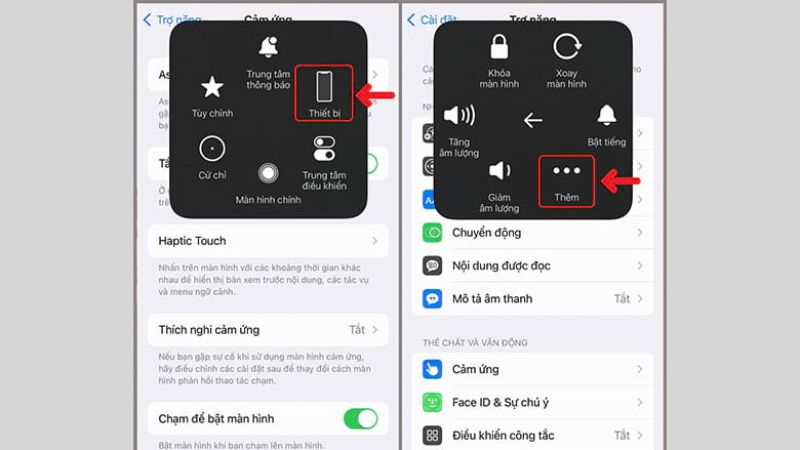
Lưu ý bạn cần biết để cách tắt nguồn iPhone 11series hiệu quả
Dưới đây là một số điều bạn cần phải lưu ý khi thực hiện các động tác tắt nguồn chi tiết. Cụ thể là iPhone 11, iPhone 11 Pro, iPhone 11 Pro Max mà bạn có thể tham khảo:
- Bạn không nên nhấn phím âm lượng hoặc nút nguồn nhanh. Điều này sẽ khiến máy hiểu chúng ta đang cố thực hiện thao tác tính năng chụp màn hình. Do đó, bạn cần phải nhấn giữ các phím nút lâu hơn. Điều này giúp để hiển thị ttính năng thanh trượt trên màn hình tắt nguồn.
- Bạn không được nhấn mạnh các phím cạnh chức năng. Việc này có thể sẽ gây ảnh hưởng chất lượng và hư hại bộ phận bên trong của điện thoại iPhone.
- Trong một vài trường hợp nhất định hệ thống của thiết bị iPhone yêu cầu người dùng đăng nhập password điện thoại, thay vì tính năng Face ID trong điều kiện bạn không tắt diện thoại. Chính vì vậy, bạn cần phải nhớ mật khẩu để có thể đăng nhập trên điện thoại iPhone của mình.
Một số lỗi liên quan đến cách tắt nguồn iPhone 11series
Trong một số trường hợp bạn không biết lý do tại sao khiến điện thoại iPhone 11 của mình gặp vấn đề trong việc bật tắt nguồn. Dưới đây là những cách khắc phục mà bạn có thể tham khảo:
Khởi động toàn bộ lại điện thoại: Một trong những cách giải quyết tốt nhất mà bạn có thể thử khi điện thoại của mình tự bật tắt khi khởi động. Bạn chỉ cần giữ phím nguồn trong vòng từ 8 giây-10 giây. Khi điện thoại iPhone 11 restart lại, bạn chờ khoảng thời gian ngắn. Sau đó, bạn sẽ sử dụng tiếp tục điện thoại để đánh giá sự cố còn không.
Do pin chai: Thông thường, điện thoại iPhone 11 series của bạn đảm bảo duy trì một lượng pin nhất định được sạc thì mới có thể sử dụng. Nếu pin không đủ đáp ứng được lượng pin thì máy của bạn sẽ liên tục bật hoặc tắt. Bạn cần phải sạc đầy pin bằng cách cắm điện thoại vào cục sạc và sạc trong khoảng thời gian từ 1-2 tiếng.
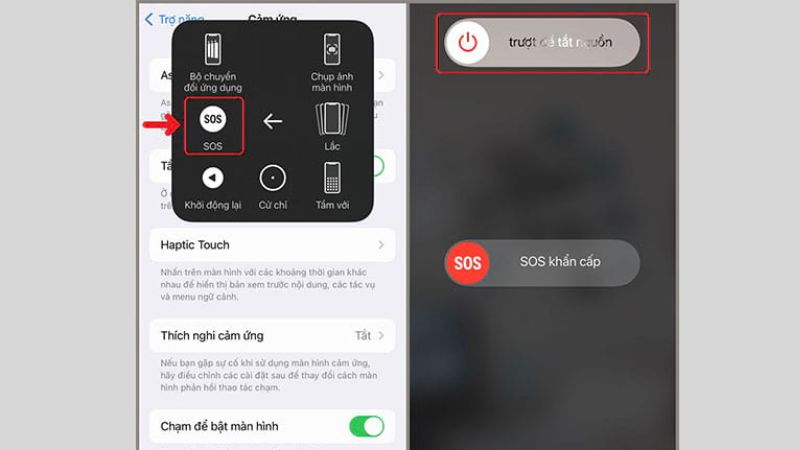
Tắt nguồn điện thoại theo lịch trình: Đây cũng là một trong những yếu tố do bạn cài đặt chế độ kích hoạt tính năng tắt nguồn theo giờ. Ngoài ra, một số ứng dụng chạy ngầm đã kích hoạt tính năng tự tắt hoặc bật. Để khắc phục tình trạng này bạn chỉ cần tắt lịch trình hoạt động các ứng dụng là được.
Sim bị lỏng: Một trong những nguyên nhân khác do sim điện thoại bị lỏng khỏi khe chứa sim. Điều này dẫn đến tình trạng bật, tắt liên tục. Bạn chỉ cần tháo sim ra khỏi khe kiểm tra rồi bỏ sim vào khe như ban đầu.
Tổng kết
Hoàng Hà Mobile đã hướng dẫn bạn cách tắt nguồn iPhone 11 đơn giản, nhanh chóng thông qua những chia sẻ trên. Bạn hoàn toàn có thể tự thao tác ngay tại nhà chỉ với vài bước cơ bản. Nếu bạn không thể tắt nguồn iPhone 11 ngay tại nhà thì nên ra cửa hàng sửa chữa. Bạn sẽ được hướng dẫn khắc phục lỗi bởi các chuyên viên sửa điện thoại.
Xem thêm:
- Hướng dẫn cách đăng nhập, đăng xuất iCloud trên iPhone, Macbook
- Hướng dẫn cài và đổi mật khẩu iPhone nhanh chóng và dễ dàng
- Hướng dẫn cách mở khóa iPhone bị vô hiệu hóa (iPhone is disabled) mới nhất
Nguồn: https://duhochanquocchd.edu.vn
Danh mục: Khám Phá

/fptshop.com.vn/uploads/images/tin-tuc/172854/Originals/etc-la-gi-5.jpg)